Форматирование сетевого графика
Таблица 6.1. Типы задач, которые могут отображаться блоками сетевого графика.
| Тип задачи | Описание |
|---|---|
| Critical (Критическая) | Задачи, лежащие на критическом пути проекта |
| Noncritical (Некритическая) | Задачи, которые MS Project не относит к критическому пути проекта |
| Critical/Noncritical Milestone (Критическая/ Некритическая веха) | Завершающие задачи |
| Critical/Noncritical Summary (Критическая/Некритическая суммарная) | Фазы проекта |
| Critical/Noncritical Inserted Project (Критическая/ Некритическая (вставленный проект)) | Внедренный из внешнего файла проект |
| Critical/Noncritical Marked (Критическая/ Некритическая помеченная) | Задачи, у которых в столбце Marked (Отмечена) установлено значение Yes (Да) |
| Critical/Noncritical External (Критическая/ Некритическая внешняя) | Задачи из внешних проектов, являющиеся предшественниками или последователями задач открытого проекта |
| Project Summary (Суммарная задача проекта) | Сводная задача, объединяющая все задачи и фазы проекта и имеющая код структуры 0 |
Типы, представленные в таблице, имеют подвиды Critical (Критические) и Noncritical (Некритические), например тип Milestone (Завершающая задача) имеет подвиды Critical Milestone (Критическая завершающая задача) и Noncritical Milestone (Некритическая завершающая задача). В зависимости от того, лежит задача данного типа на критическом пути или нет, будет применяться блок соответствующего подтипа.
К сетевому графику может быть применен фильтр в режиме подсветки, при этом отобранные фильтром задачи выделяются определенным цветом.
Чтобы включить фильтр в режиме выделения, следует выбрать название фильтра в раскрывающемся списке диалогового окна Project › Filtered for: More filters (Проект › Фильтр › Другие фильтры) и щелкнуть на кнопке Highlight (Выделить). Подробнее о фильтрации на диаграммах см. в разделе "Фильтрация данных на диаграммах без таблиц".
Поскольку стандартные настройки выделения могут не подходить, в диалоговом окне заложена возможность настройки цвета и формы блоков, символизирующих выделенные фильтром задачи.
Для настройки внешнего вида подсвеченных фильтром блоков нужно установить флажок Set highlight filter style (Настройка стиля фильтра). Все раскрывающиеся списки диалогового окна изменят внешний вид (рис. 6.10): первым пунктом в них станет No Change (Не изменять).
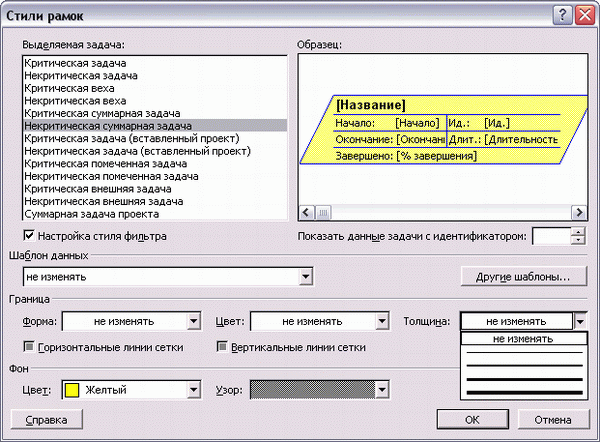
Рис. 6.10. Диалоговое окно определения свойств групп блоков в режиме настройки вида блоков, подсвеченных фильтром
Для того чтобы какой-либо из параметров оформления блока изменялся при подсвечивании фильтром, нужно сменить в соответствующем списке пункт No Change (Не изменять) на другое значение. Например, на рис. 6.10 в списке Color (Цвет) раздела Background (Фон) установлено значение Yellow (Желтый). Это значит, что у задач, попадающих под условие фильтрации, цвет фона будет меняться на желтый. Аналогично и с параметром Pattern (Узор) – у подсвеченных задач заливка будет меняться на установленную в диалоговом окне.
Сброс флажка Set highlight filter style (Настройка стиля фильтра) возвращает диалоговое окно к настройке формата блоков при их отображении в нормальном режиме. Для завершения редактирования и сохранения параметров нужно нажать кнопку ОК.
